Hvordan begrense Windows 10 system- og appoppdateringsbåndbredde

Du må kanskje begrense mengden båndbredde-app og systemoppdateringer, og Windows 10 Fall Creators Update lar deg gjøre akkurat det.
Du ønsker alltid å få de siste systemoppdateringenefor ditt Windows 10-system. Og når det gjelder apper, må du holde dem oppdaterte også. Windows optimaliserer mengden båndbredde systemet ditt bruker for oppdateringer som standard, men det kan være lurt å finjustere hver maskin fra sak til sak. Fall Creators Update har alternativer som lar deg administrere båndbredde for oppdatering.
Jeg bor ute i skogen og er heldig som fårDSL-hastigheter gjør jeg (de er pinlige lave). En av mine bærbare datamaskiner er på Insider-programmet, og oppdateringene er i størrelse på GB. Når en nybygg lastes ned på den maskinen, bremser andre enheter som Apple TV og andre bærbare datamaskiner ganske mye. Siden jeg strammet ned båndbredden for disse oppdateringene på det systemet, får den fortsatt oppdateringen, og det forstyrrer ikke de andre online aktivitetene mine.
Begrens båndbredde for Windows 10-oppdateringer
Det er et par forskjellige måter å manuelt stige nedlastings- og opplastingshastigheter mens du fremdeles opprettholder system- og appoppdateringene dine. Den enkleste måten er å trykke på Windows-tasten og type: leveringsoptimalisering og trykk Enter eller velg innstillingsalternativet fra toppen.
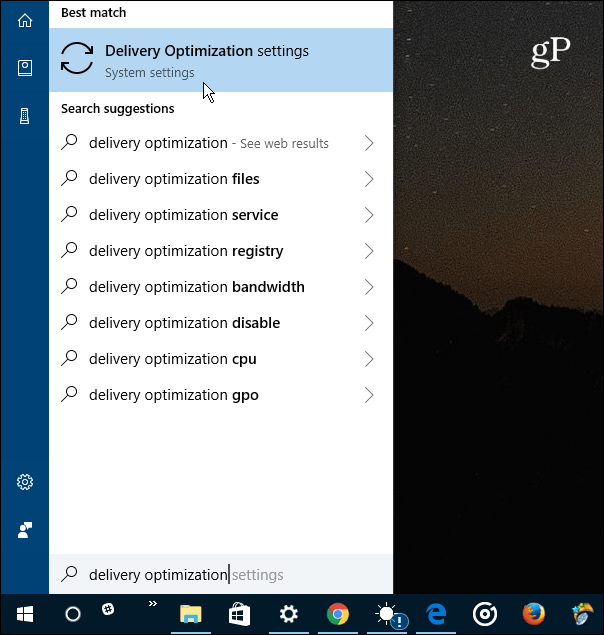
På koblingen Leveringsoptimalisering som vises, velger du koblingen Avanserte alternativer.
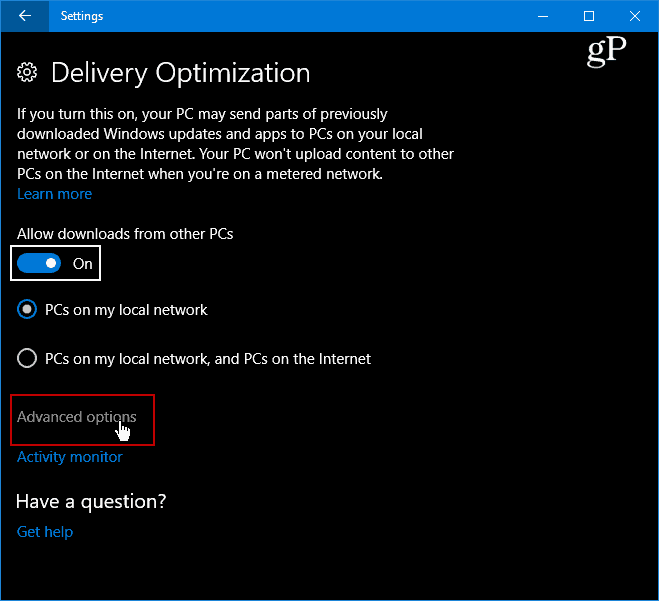
Nå vil du ha tilgang til flere avansertealternativer som lar deg sette grenser for innstillinger for opplasting og nedlasting. Bare sjekk de du vil gasspakke og juster glidebryteren deretter. Merk at innstillingen Last opp brukes til å justere hastigheten som denne PCen vil oppdatere annen PC på Internett. Du kan også aktivere et tak på månedlige opplastningsgrenser.
For mer kan du lese vår artikkel om bruk av Windows Update Delivery Optimization for å oppdatere andre PCer.
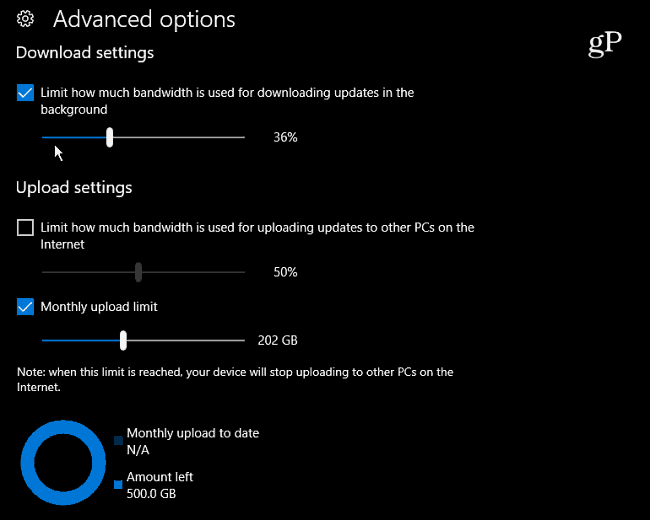
Merk at du også kan gå gjennom aktivitetenMonitor for å bestemme hvordan du skal angi båndbreddegrenser. Fra koblingen "Leveringsoptimalisering" velger du koblingen Activity Monitor. Du vil se skjermbildet nedenfor som viser både nedlastings- og opplastningsstatistikk for måneden.
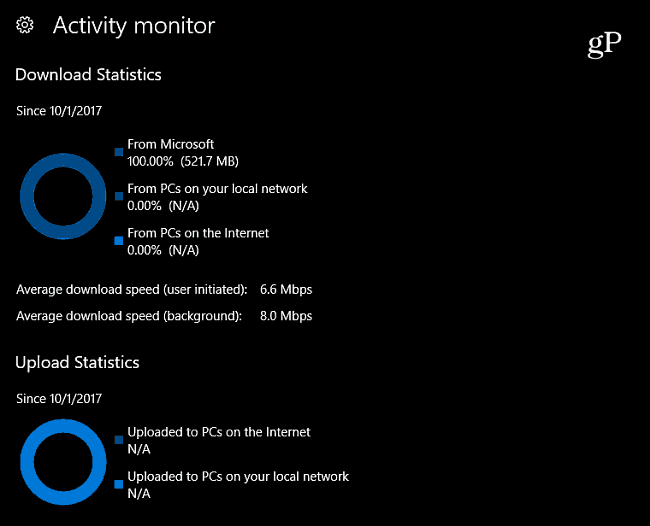
Hvis du fortsatt kjører Windows 10 Pro (versjon 1703), kan du administrere båndbredde for oppdatering gjennom gruppepolicy. Gå til følgende bane:
Computer Configuration > Administrative Templates > Windows Components > Delivery Optimization
Angi deretter innstillingene for maksimal nedlasting av båndbredde og maks. Lastebånd manuelt.
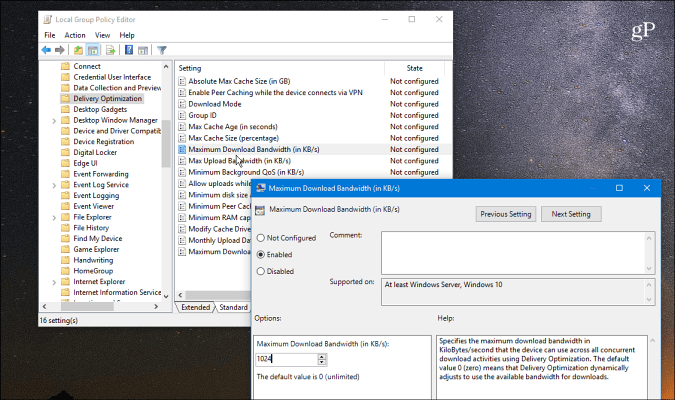
Noen ganger kan det være lurt å begrense båndbredden påvisse Windows 10-maskiner i nettverket ditt av forskjellige årsaker. Kanskje er du i en situasjon med en treg eller begrenset forbindelse. Eller kanskje har du visse enheter på nettverket ditt der båndbredde er høyere prioritert enn andre. Uansett grunn, disse nye innstillingene i Windows 10 Fall Creators Update gjør det enklere å administrere det.
Apropos å begrense båndbredden i Windows 10,Ta en titt på artikkelen vår om hvordan du begrenser Windows 10-dataanvendelse over en målert forbindelse. Og for flere tips og råd om feilsøking, sjekk ut vårt Windows 10-forum.










Legg igjen en kommentar